4月2024更新:使用我们的优化工具停止收到错误消息并减慢您的系统速度。 立即获取 此链接
- 下载并安装 修复工具在这里。
- 让它扫描你的电脑。
- 然后该工具将 修理你的电脑.
流Netflix视频时,可能会发生一些常见的错误。 但是在Windows 10 Netflix App下,您可能会遇到在其他平台上不可见的问题。 本文提供了一些技巧来帮助您纠正U7353错误,这是Windows 10 Netflix用户的常见错误。 当您遇到此错误时,您可能会收到以下错误消息:
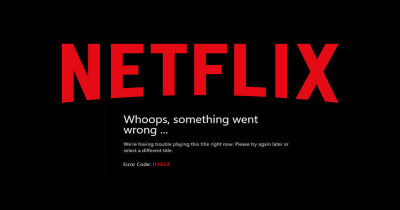
糟糕,出问题了……
我们现在无法播放此标题。 请稍后重试或选择其他标题。
为什么会出现此Netflix U7353错误?
1应用程序尚未更新。 Netflix和Windows 10 PC。
2。 Windows创建者更新后出现的问题。
近年来,如此多的用户在流式传输电影或电视节目时遇到了Netflix U7252错误。 对于Windows 10用户,这已成为非常常见的错误,尤其是在创建者更新之后。
错误代码:U7353
重置Netflix应用程序
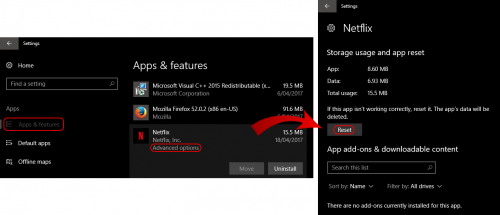
- 选择左下角的Windows菜单图标。
- 使用键盘输入应用程序和功能。
- 在搜索结果中选择“应用和功能”。
- 选择“ Netflix”。
- 选择高级选项。
- 选择重置。
- 再次选择重置以确认。
- 再试一次Netflix。
从Netflix注销
避免U7353 Windows 10上的Netflix错误 PC,首先尝试注销该应用程序。
步骤1 –单击Netflix应用程序右上角的“更多”选项。 单击注销按钮。 再次单击注销按钮以确认您的操作。
步骤3 –重新登录到应用程序,并检查错误代码是否仍然显示。 如果断开连接没有带来任何缓解,请遵循以下解决方案。
2024年XNUMX月更新:
您现在可以使用此工具来防止 PC 问题,例如保护您免受文件丢失和恶意软件的侵害。 此外,它是优化计算机以获得最大性能的好方法。 该程序可轻松修复 Windows 系统上可能发生的常见错误 - 当您拥有触手可及的完美解决方案时,无需进行数小时的故障排除:
- 步骤1: 下载PC修复和优化工具 (Windows 10,8,7,XP,Vista - Microsoft金牌认证)。
- 步骤2:点击“开始扫描“找到可能导致PC问题的Windows注册表问题。
- 步骤3:点击“全部修复“解决所有问题。
检查Windows更新
Microsoft会不时发布Windows操作系统的更新,以修复许多操作系统问题和漏洞。 要更正Netflix U7353错误代码,您可以检查Windows 10计算机是否存在Netflix App更新。
若要检查Windows更新是否可用,必须打开“设置”下的“更新和安全性”菜单项。
在这里,您将看到Windows Update选项。 在此处搜索可用的更新并将其安装在系统上(如果有)。

重新安装Netflix应用程序。
您可以尝试修复的最后一件事是完全卸载并重新安装Netflix应用程序。 这通常可以正常工作,如果您已经使用了Netflix支持服务,他们会建议您尝试解决此问题。 要从Windows 10卸载Netflix,请右键单击“开始/应用程序”列表菜单上的Netflix图标,然后选择“卸载”。
结论
删除应用程序后,请重新启动计算机,重新启动计算机并重新连接后,请转至Windows存储并再次下载该应用程序。 重新安装应用程序后,重新登录Netflix。 现在,您应该摆脱了U7353错误。 如果您已尝试上述所有步骤,但仍经常遇到问题,请致电Netflix客户服务。
https://help.netflix.com/en/node/100613
专家提示: 如果这些方法都不起作用,此修复工具会扫描存储库并替换损坏或丢失的文件。 在问题是由于系统损坏引起的大多数情况下,它都能很好地工作。 该工具还将优化您的系统以最大限度地提高性能。 它可以通过以下方式下载 点击这里

CCNA,Web开发人员,PC疑难解答
我是计算机爱好者和实践IT专业人员。 我在计算机编程,硬件故障排除和维修方面拥有多年的经验。 我专注于Web开发和数据库设计。 我还拥有网络设计和故障排除的CCNA认证。

